
基于LibGuides创建学科服务平台主要步骤如下:
10.3.2.1 建立LibGuides网页结构表
根据学科服务平台需求,按照LibGuides的层次结构(见图10-1),制定明确的学科平台结构和内容,确定页面(page)、栏目(box)名称。

图10-1 LibGuides的层次结构示意图
建立LibGuides学科服务平台的页面(Page)通常应遵循以下几个方面原则:
 建立学科资源导引,包括本馆纸质资源、电子资源与网络资源,确保读者在同一界面可根据需求选择合适资源。从不同的文献类型,包括图书、期刊、数据库、学位论文、会议论文、标准、专利、OA资源、网络学术资源等,根据学科鉴别、筛选、整合相关信息并予以深度揭示,通过学科服务平台实现从按文献类型揭示资源转变为按学科资源导引,方便读者从学科角度一站式查询利用。
建立学科资源导引,包括本馆纸质资源、电子资源与网络资源,确保读者在同一界面可根据需求选择合适资源。从不同的文献类型,包括图书、期刊、数据库、学位论文、会议论文、标准、专利、OA资源、网络学术资源等,根据学科鉴别、筛选、整合相关信息并予以深度揭示,通过学科服务平台实现从按文献类型揭示资源转变为按学科资源导引,方便读者从学科角度一站式查询利用。
 创建学科分类,以获取资源为实际出发点,尽量细分至二级学科,同时显示相关学科链接。
创建学科分类,以获取资源为实际出发点,尽量细分至二级学科,同时显示相关学科链接。
 注重导航深度与馆藏资源整合,以资源荐购为例,按照读者的使用习惯,将栏目(Box)分为荐购系统、读者推荐列表、订单书目、图书到馆后的新书通报、学科图书使用后的借阅排行榜、学科专家推荐的好书一起读等,将分散在各网页上的相关学科图书内容经过整合、挖掘、筛选、推荐呈现给读者。
注重导航深度与馆藏资源整合,以资源荐购为例,按照读者的使用习惯,将栏目(Box)分为荐购系统、读者推荐列表、订单书目、图书到馆后的新书通报、学科图书使用后的借阅排行榜、学科专家推荐的好书一起读等,将分散在各网页上的相关学科图书内容经过整合、挖掘、筛选、推荐呈现给读者。
 提供多样化内容,LibGuides的功能模块可以灵活定制,除提供常用的文本文献、数据库、电子期刊、电子图书外,还可链接语言学习课程、专业学习课程、医学教学视频库、人文科普视频、电影等领域日益丰富的多媒体资源。通过开放的API嵌入馆藏检索、跨库检索、Google学术检索等各种检索系统。
提供多样化内容,LibGuides的功能模块可以灵活定制,除提供常用的文本文献、数据库、电子期刊、电子图书外,还可链接语言学习课程、专业学习课程、医学教学视频库、人文科普视频、电影等领域日益丰富的多媒体资源。通过开放的API嵌入馆藏检索、跨库检索、Google学术检索等各种检索系统。
 设置互动学习社区。LibGuides提供建立个人档案,如联系电话、Email、博客、馆员的照片或图片等,方便创建人与用户之间有效且顺畅地沟通。学科服务平台还应嵌入社交工具,或创建图书馆单独的交流界面,列出在线交流、邮件、电话等方式。当用户在使用学科服务平台的过程中遇到各种问题时,在线交流可以使用户在工作时间即时获得所需信息。通过评价(comments)功能实现用户间的交流。
设置互动学习社区。LibGuides提供建立个人档案,如联系电话、Email、博客、馆员的照片或图片等,方便创建人与用户之间有效且顺畅地沟通。学科服务平台还应嵌入社交工具,或创建图书馆单独的交流界面,列出在线交流、邮件、电话等方式。当用户在使用学科服务平台的过程中遇到各种问题时,在线交流可以使用户在工作时间即时获得所需信息。通过评价(comments)功能实现用户间的交流。
 注重页面布局与内容揭示的清晰度和直观性,页面设计思路清晰,栏目按需设置。
注重页面布局与内容揭示的清晰度和直观性,页面设计思路清晰,栏目按需设置。
10.3.2.2 选择网络信息来源和内容
遵循一定的评价标准,选择网络信息来源和内容。网络信息来源评价主要是关注网站性能,主要有:
 网站稳定性;
网站稳定性;
 网站传输速度;
网站传输速度;
 网站链接丰富;
网站链接丰富;
 网站被链接次数;
网站被链接次数;
 网站访问次数。
网站访问次数。
网络信息内容评价则包括:
 权威性,发布者的声望或知名度是信息质量的保障;
权威性,发布者的声望或知名度是信息质量的保障;
 客观性,是对客观事实的描述,引用其他信息来源注明出处;
客观性,是对客观事实的描述,引用其他信息来源注明出处;
 时效性,网络内容创建时间或内容更新时间;
时效性,网络内容创建时间或内容更新时间;
 适用性,选取与本学科服务平台内容相关的网站。常见网上专业学术资源获取途径见表10-1。
适用性,选取与本学科服务平台内容相关的网站。常见网上专业学术资源获取途径见表10-1。
表10-1 常见网上专业学术资源获取途径列表

10.3.2.3 建立学科服务平台流程
基于LibGuides建立学科服务平台流程比较简单,见图10-2,主要包括申请账号,登录学科服务平台;创建Guides(指南),新建Page(页面),新建Box(栏目),对页面、栏目修改,预览,完成发布等。
10.3.2.4 创建/修改GUIDES(指南)
登录后的界面分三个区域:左侧是SpringShare公司提供的已建LibGuides主题和最新信息,中间是Guide的创建编辑界面,右边显示馆员的profile个人信息(见图10-3)。
登录学科服务平台后,所有功能集中于上方黄色的工具条。在工具条中点击GUIDES(指南)下拉按钮,创建学科服务平台有三种方法(见图10-4):一是Create New Guide,建立一个原始页面;二是点击View/Edit My Guides,查看自己原有的学科服务平台并复制,相同的Page和Box保留,只在原有学科服务平台上修改和增加新的Page、Box即可;三是查看公司的All Guides Index,选取与要建立的学科服务平台相近似的Guides作为参考,如果制作方允许,标签、内容框的重复性内容及链接都可通过其复制共享功能来完成,同时,还可以实现对已复制内容的再修改与再更新。
创建GUIDES(指南)后,需要完善个人profile box(账户)信息和个人主页定制,方便与用户联系和交流(见图10-5)。

图10-2 LibGuides建立学科服务平台流程图

图10-3 学科服务平台登录界面

图10-4 创建/修改GUIDES(指南)的3种方法

图10-5 修改个人信息(www.xing528.com)
10.3.2.5 创建/修改PAGES(页面)
创建指南页面成功后,就要增加指南内容,即创建PAGES(页面)。在工具条ADD/EDIT PAGES下拉菜单对Page(页面)进行内容创建和修改、页面排序、页面宽度布局调整、页面删除等操作(见图10-6)。
Page在这里的概念,相当于Menu(菜单)。添加新Page(页面)时,在“Position:”选项中,选择“Add as a top level page”为一级Page,根据需要,Page下还可再设子菜单,选“Add under…”。Page的数目不要太多,以不超过页面的宽度为准,建议控制在8~9个以内,名称不要取太长,否则菜单条可能会转弯换行,影响页面美工。类似最新消息、学科动态、友情链接这种“一次性消费”的内容,最好只在首页出现一次,不必带入每一个Page。

图10-6 创建/修改PAGES(页面)
10.3.2.6 创建/修改Box栏目
创建Box(栏目),首先要选择文件类型。目前,LibGuides有八种文件类型,分别是:
 Rich Text/Dynamic Content/Scripts(文本)
Rich Text/Dynamic Content/Scripts(文本)
 Links(链接)
Links(链接)
 Multimedia(多媒体)
Multimedia(多媒体)
 User Input Boxes(互动)
User Input Boxes(互动)
 Miscellaneous(其他)
Miscellaneous(其他)
 Google搜索引擎
Google搜索引擎
 System content(系统嵌入)
System content(系统嵌入)
 LibAnswers(图书馆常用问题)
LibAnswers(图书馆常用问题)
在编辑模式下的GUIDE界面,点击Add New Box,添加一个Box,选择Box类型,确定Box位置(见图10-7、图10-8、图10-9、图10-10、图10-11)。
10.3.2.7 设置调查表单,了解用户对学科服务平台的认可度
针对信息是否有效,读者可以选择是、否、不知道,针对内容有效程度,在1~5之间选择程度轻重,也可以发表简单评论。要对不同栏目进行有针对性的调查,可增加单独的调查表,请用户提交(见图10-12)。

图10-7 创建/修改Box栏目类型选择页面

图10-8 Rich Text/Dynamic Content/Scripts(文本)
10.3.2.8 查看预览页面并完善
在工具条中点击PREVIEW按钮,将即时查看网页发布后的内容与形式,便于修改和完善。
10.3.2.9 申请发布
完成学科服务平台建立后,需要向购买L单位的管理员申请发布才能在图书馆网页上查看。发布成功后,创建人可登录自己账号进行更新和维护工作(见图10-13)。

图10-9 多媒体Boxs——RSS FEED
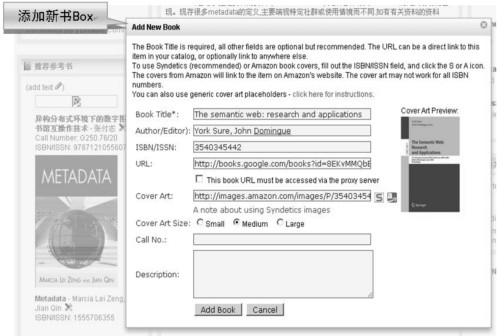
图10-10 多媒体Boxs——BOOKS FORM THE CATALOG
10.3.2.10 其他功能
LibGuides在创建基本完成后,还有一些更加个性化的功能供用户选择使用,如:对页面字体、颜色等外观进行简单设计;嵌入标签,便于读者查找;对外部链接有效性进行检查;统计指南、页面和栏目的访问量,提供增加插件功能;提供备份功能等。

图10-11 多媒体Boxs——EMBEDDED MEDIA&WIDGETS
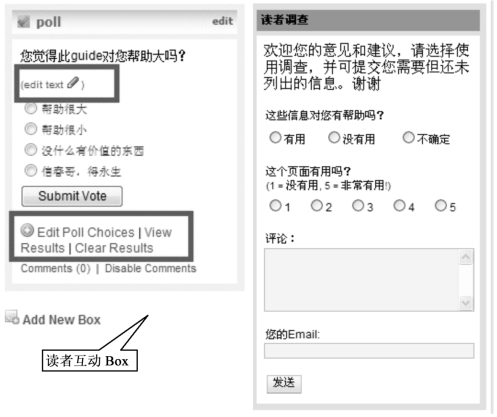
图10-12 调查表单中文编辑和显示页面
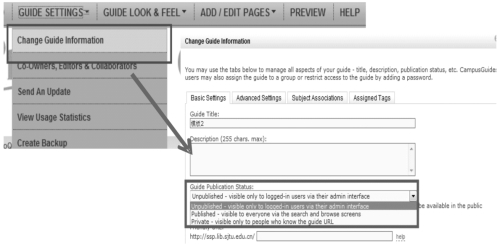
图10-13 查看学科服务平台发布页面
免责声明:以上内容源自网络,版权归原作者所有,如有侵犯您的原创版权请告知,我们将尽快删除相关内容。




